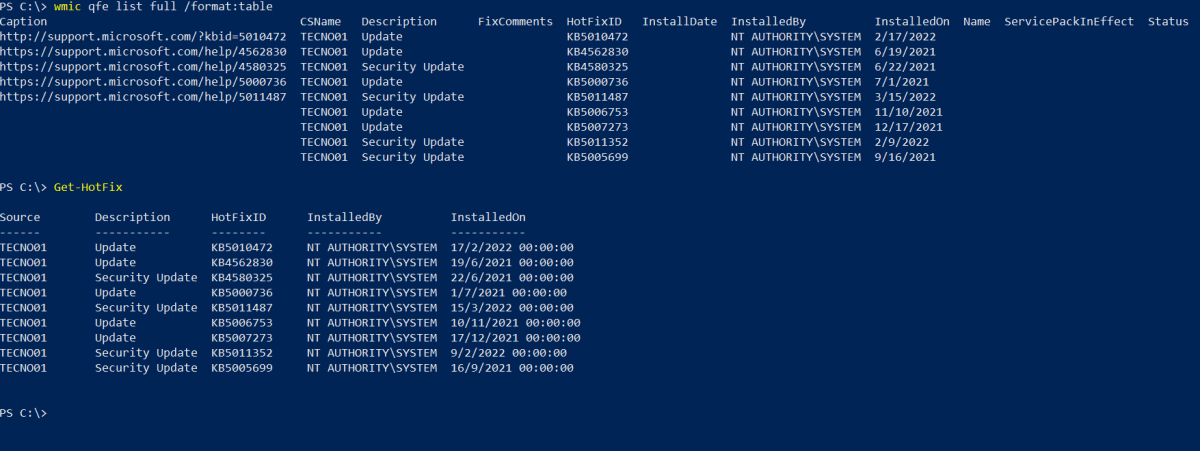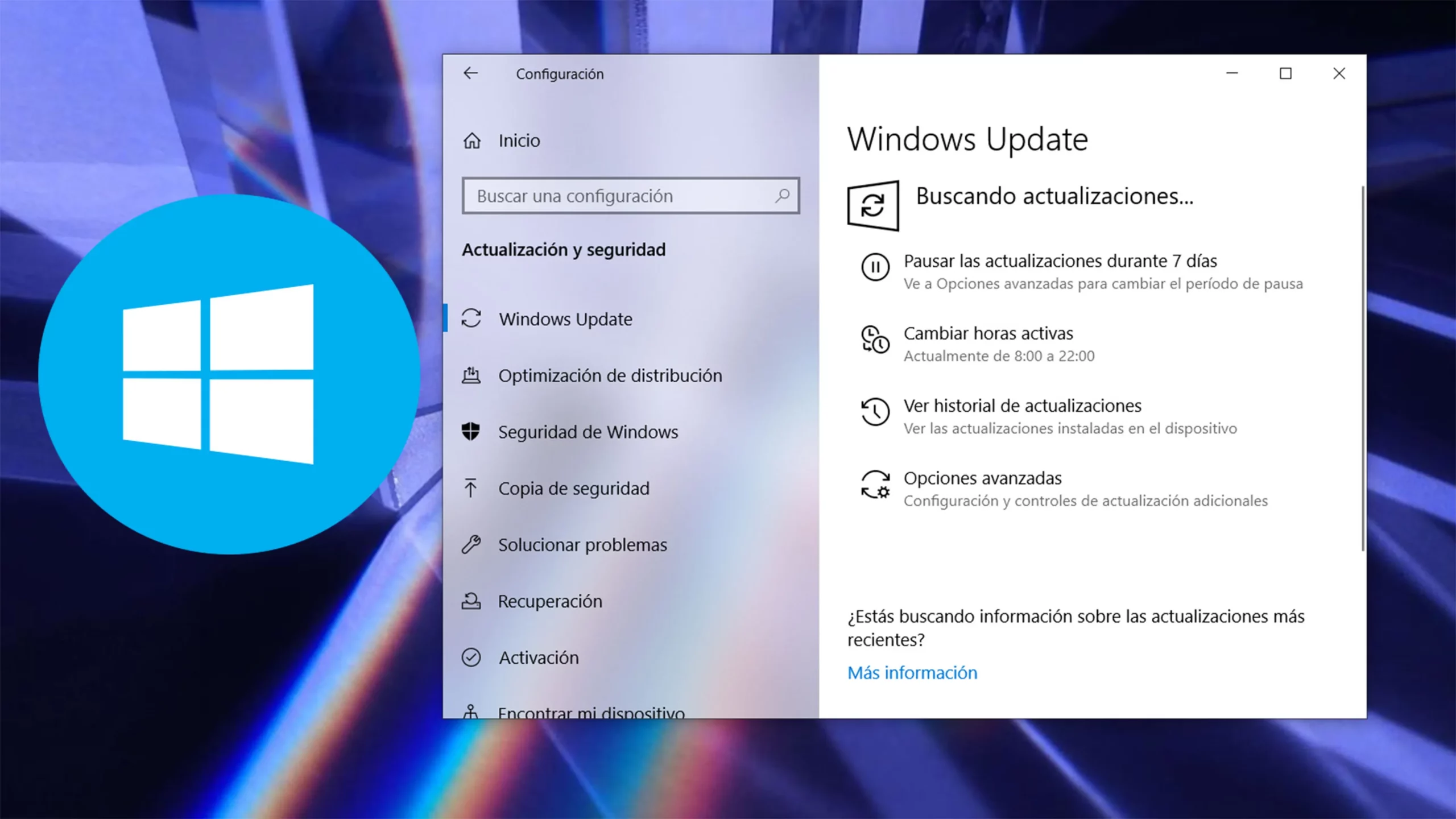- Accede a un historial completo de actualizaciones usando wmic o PowerShell.
- Guarda o exporta la información fácilmente para consultarla o compartirla.
- Desinstala updates específicos en caso de errores o incompatibilidades.
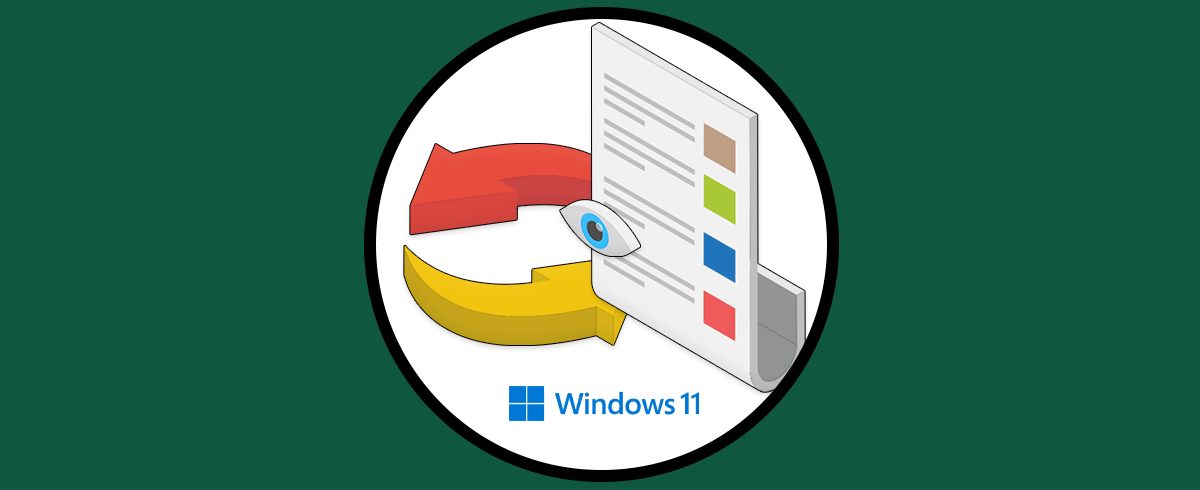
Conocer el historial de actualizaciones instaladas en Windows es una tarea común tanto para usuarios domésticos como para administradores de sistemas. Ya sea porque necesitas identificar un cambio reciente que pueda haber provocado un error, comprobar si tienes todas las mejoras de seguridad más recientes, o simplemente por curiosidad, existen diferentes métodos para consultar el listado de parches y actualizaciones que tu equipo ha recibido.
En este artículo te voy a mostrar, paso a paso y con todo lujo de detalles, cómo puedes ver el historial de actualizaciones en Windows usando el comando wmic qfe list y también te explicaré otras maneras complementarias para que siempre elijas la que más te conviene según tu caso. Prepárate para descubrir opciones gráficas, comandos avanzados y algunos trucos para guardar esa información e incluso desinstalar un update problemático, todo explicado de forma accesible y clara.
¿Por qué es importante revisar el historial de actualizaciones?
Windows, en cualquiera de sus versiones modernas, realiza actualizaciones periódicas que refinan la seguridad, corrigen errores y mejoran el rendimiento general del sistema. Sin embargo, estas actualizaciones, algunas veces, pueden causar conflictos con programas ya instalados. Por esta razón, tener acceso al historial de updates te permite identificar fácilmente qué cambios se han producido y te ayuda a solucionar posibles problemas derivados de una actualización reciente.
- Permite saber si tu sistema está al día en materia de seguridad y mejoras.
- Facilita la identificación de cuál actualización pudo provocar un fallo.
- Ayuda en la administración de equipos en empresas y entornos profesionales.
- Posibilita recuperar el equipo desinstalando un update en caso de emergencia.
Cómo acceder al historial desde la Configuración de Windows
En las versiones más nuevas de Windows, especialmente desde Windows 10 y Windows 11, existe un método gráfico muy directo para visualizar todas las actualizaciones que se han instalado.
Para hacerlo:
- Abre la app Configuración de tu ordenador. Puedes hacerlo desde el menú Inicio o pulsando la combinación de teclas Windows + I.
- Una vez dentro, accede a la pestaña Sistema y, después, localiza la sección Windows Update en el panel izquierdo o superior, según la versión.
- Busca la opción Historial de actualizaciones y haz clic sobre ella.
- Verás un listado dividido por categorías: actualizaciones de calidad, de seguridad, de controladores, definiciones de antivirus, etc.
- Si tienes interés por una actualización específica, puedes pulsar sobre Más información para averiguar exactamente qué cambios incluye.
Este método es intuitivo y rápido, especialmente útil si no tienes experiencia usando la consola de comandos, y te permite localizar no solo los parches principales sino también otros updates menores relacionados con drivers o software de Microsoft.
Visualizar el historial de actualizaciones usando WMIC y la línea de comandos
Para los que buscan mayor control o necesitan exportar información, el comando wmic qfe list es la solución perfecta. WMIC (Windows Management Instrumentation Command-line) es una herramienta potente y muy utilizada por administradores y usuarios avanzados para consultar detalles técnicos del sistema operativo.
¿Cómo se usa? Muy sencillo:
- Abre el menú de inicio, escribe cmd, haz clic derecho sobre el resultado y selecciona Ejecutar como administrador para abrir la consola con permisos elevados.
- En la ventana que aparece, escribe:
wmic qfe list
- Pulsa Enter y espera unos segundos. Verás en pantalla una tabla con información detallada sobre cada actualización: ID, descripción, fecha de instalación y más.
Ventajas de este comando:
- Responde rápido incluso en equipos antiguos o muy cargados.
- Muestra actualizaciones instaladas incluso si éstas no aparecen en la interfaz gráfica.
- Ofrece detalles técnicos útiles para identificar un update concreto.
Para hacerlo aún más práctico, puedes conseguir un listado mucho más completo con el siguiente comando:
wmic qfe list full /format:table
Esto generará una tabla más extensa, ideal si necesitas analizar cada campo al detalle.
Cómo guardar el historial de actualizaciones en un archivo
Si necesitas compartir el historial, archivarlo para futuras consultas o simplemente imprimirlo, puedes redirigir el resultado del comando anterior a un archivo de texto o incluso a un archivo HTML. Aquí tienes las instrucciones para hacerlo:
- Abre la consola de comandos como administrador, tal como hemos visto antes.
- Ejecuta el siguiente comando, cambiando ‘tuusuario’ por tu nombre de usuario real:
wmic qfe list full /format:table > C:\Users\tuusuario\Desktop\WindowsUpdatesReport.html
Este comando generará un archivo HTML en tu escritorio con todo el historial, listo para abrir con tu navegador o imprimir directamente. Puedes cambiar la ruta y el nombre del archivo según prefieras.
En el caso de preferir un archivo de texto plano, lo harías así:
wmic qfe list > C:\Users\tuusuario\Desktop\actualizaciones.txt
Muy útil si luego vas a filtrar o procesar la información con otros programas.
Opciones avanzadas: filtrar, buscar y exportar con PowerShell
La consola de PowerShell, más moderna y flexible que CMD, ofrece alternativas potentes para manejar actualizaciones. Uno de sus comandos más populares es Get-Hotfix, que cumple funciones similares a wmic pero con mayor capacidad de filtrado y scripting.
Get-Hotfix
Esto te mostrará un listado con las actualizaciones instaladas, incluyendo el identificador (KB), la descripción, el usuario que la instaló y la fecha.
¿Buscas una actualización en concreto? Puedes hacerlo así:
Get-Hotfix -id KB5011259
Además, puedes exportar los resultados fácilmente a un archivo con:
Get-Hotfix >> listado_updates.txt
Así tendrás la información lista para revisar o compartir.
Desinstalar una actualización concreta de Windows
En ocasiones es necesario eliminar una actualización problemática. Tanto desde CMD como desde PowerShell puedes hacerlo con los siguientes pasos:
- Identifica el número KB (por ejemplo, KB5011259) de la actualización que deseas eliminar. Puedes hacerlo con los comandos anteriores.
- Abre CMD o PowerShell como administrador.
- Escribe el siguiente comando:
wusa /uninstall /kb:5011259
Sustituye 5011259 por el número real de la actualización que vas a eliminar. El sistema iniciará el proceso de desinstalación y puede que te pida reiniciar.
Ver actualizaciones desde el Panel de Control clásico
Si prefieres el método tradicional, puedes consultar el listado desde el antiguo Panel de Control, válido para todas las versiones de Windows modernas:
- Pulsa la tecla de Windows y escribe appwiz.cpl seguido de Enter para abrir la ventana de «Programas y características».
- En la parte lateral izquierda, haz clic en Ver actualizaciones instaladas.
- Se mostrará un listado detallado donde aparece el tipo de actualización y su fecha de instalación local.
Este método es simple y, en ocasiones, muestra información que no aparece mediante el resto de herramientas.
Recomendaciones y buenas prácticas
Asegúrate siempre de abrir CMD o PowerShell como administrador para evitar restricciones y asegurarte de que ves el historial completo de actualizaciones. Además, si vas a desinstalar una actualización, confirma que tu sistema esté respaldado mediante un punto de restauración o una copia de seguridad reciente, por si surgiera algún problema inesperado.
Guarda periódicamente el listado de actualizaciones si gestionas varios equipos o si tu entorno empresarial requiere auditorías de software y parches.
Este proceso funciona en todas las versiones actuales de Windows: Windows 7, Windows 10, Windows 11, Windows Server 2012 R2, Windows Server 2016, etc. Si alguna vez observas que una actualización reciente interfiere con el funcionamiento habitual del equipo, revisa el historial para localizar posibles causas y, si es necesario, desinstala el update relevante como hemos visto antes.
- Consultar actualizaciones en Windows es sencillo tanto desde la interfaz gráfica como usando comandos avanzados en consola.
- Los métodos wmic y PowerShell ofrecen información técnica detallada y permiten exportar o filtrar updates específicos.
- En caso de problemas con un parche, es posible desinstalarlo fácilmente desde CMD o PowerShell.
Redactor apasionado del mundo de los bytes y la tecnología en general. Me encanta compartir mis conocimientos a través de la escritura, y eso es lo que haré en este blog, mostrarte todo lo más interesante sobre gadgets, software, hardware, tendencias tecnológicas, y más. Mi objetivo es ayudarte a navegar por el mundo digital de forma sencilla y entretenida.